ドラッグ&ドロップでファイルやフォルダーを簡単に移動できますが、操作ミスでどこに行ったかわからなくなってしまったことはありませんか。
特に、ナビゲーションウィンドウが表示されていると起きやすいのではないかと思います。
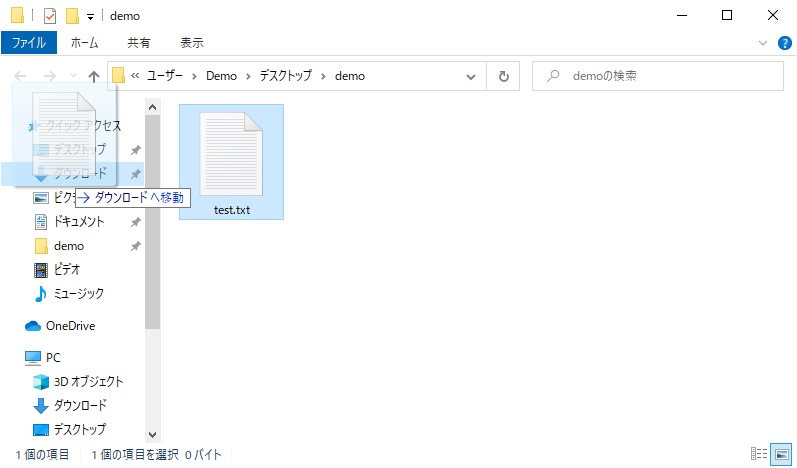
そんな時に行方不明になったファイルやフォルダーを元に戻す方法を紹介します。
行方不明になったファイルやフォルダーの戻し方
これは「元に戻す」機能を使用します。ただし、あくまで1つ前の作業を元に戻せるだけなので、なにか別の操作をしてしまうと使用できないのでご注意ください。
[Ctrl]キー + [Z]キーで元に戻す
ショートカットキーの[Ctrl]キー +[Z]キーで元に戻す操作が可能です。
誤って移動してしまったファイルを
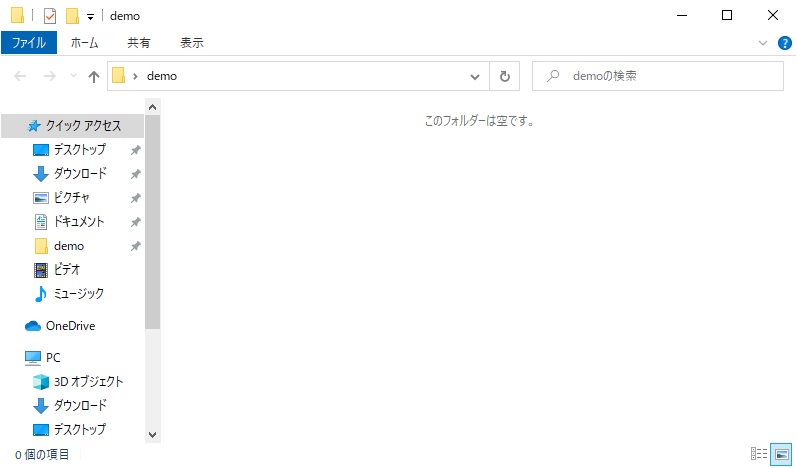
[Ctrl]キー + [Z]キーを押下することで元に戻す事ができます。
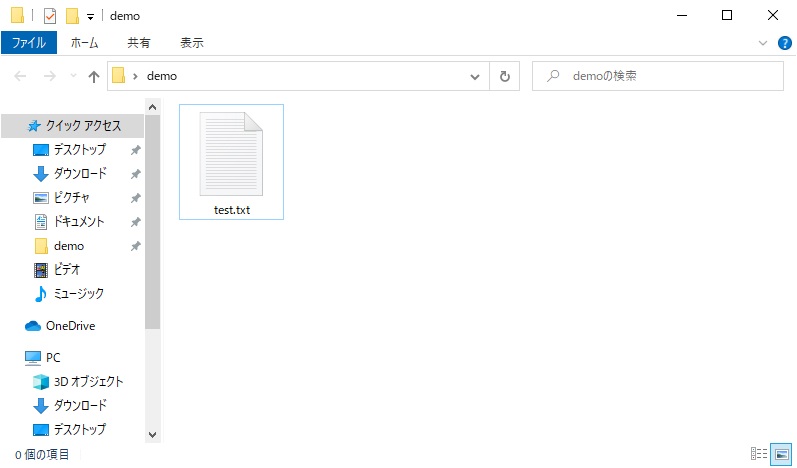
右クリックメニューから元に戻す
マウスでも「元に戻す」操作が可能です。
フォルダーやデスクトップの何もない場所を右クリックし、表示されたメニューから[元に戻す]をクリックします。
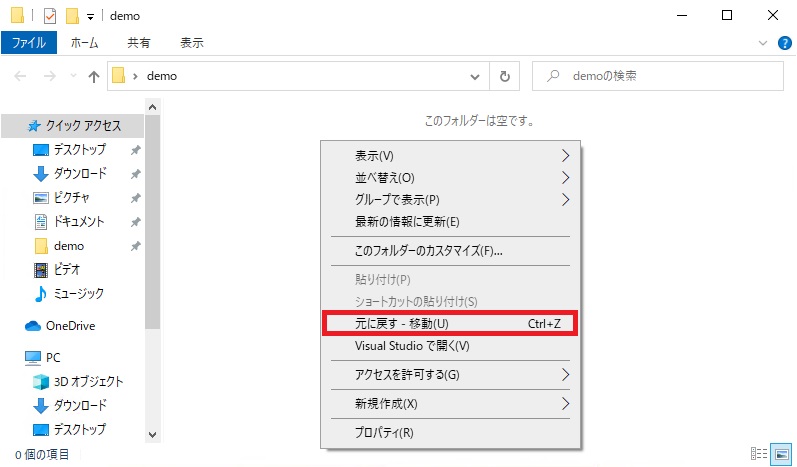
「元に戻す」の横にはどんな操作を戻すのかが記載されています。
まとめ
誤って移動してしまったファイルやフォルダーは「元に戻す」操作で元の場所に戻すことができます。
マウス操作で誤って、ファイルやフォルダーが無くなってしまっても、焦らずに「元に戻す」操作を実施してください。
焦って別の操作をしてしまうと見つけるのに時間がかかってしまいます。ただし、別のフォルダーに移動したり、ファイルやフォルダーを開いたりといった操作は、影響しません。





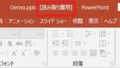
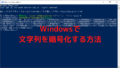
コメント